发布时间:2020-11-16 10: 26: 43
EDIUS X非线性编辑软件专为广播和后期制作环境而设计,特别针对新闻记者、无带化视频制播和存储。EDIUS X拥有完善的基于文件工作流程,提供了实时、多轨道、多格式混编、合成、色键、字幕和时间线输出功能,拥有一批忠实用户。本文将简单介绍EDIUS X激活与反激活的教程。
在安装EDIUS X前请确认
1.操作系统版本Windows 10 64-bit (Version 1903 or later)
2.请首先执行光盘EDIUS X目录下的EDIUS Setup.exe
3.再次执行安装光盘EDIUS X插件目录下软件
4.软件安装完毕,请查看光盘中的Manual用户手册中的激活与反激活方法。
5.软件激活前,请确保计算机的系统时间及日期是否正确。
EDIUS X 软件激活与反激活方法
EDIUS X软件在使用前必须进行注册激活,否则无法使用软件。
EDIUS X软件即将卸载或已经安装EDIUS X软件的计算机,操作系统需要重新安装时,必须反激活EDIUS X软件,否则将丢失EDIUS X软件的授权,导致需要重新购买授权,才能继续使用,请务必小心。
注册序列号即软件授权卡所说的产品注册号(Serial Number), 请在随产品附带的EDIUS X正版光盘的纸袋上查找,如图:
在激活操作之前,首先我们需要先注册 eID(EDIUS ID)
1:创建 eID(EDIUSID),计算机需具备连接互联网的条件,单击[管理 eID],选择[暂无 eID?]
2:系统自动弹出注册页面,或登录https://ediusid1.grassvalley.com/, 点击[eID注册]。
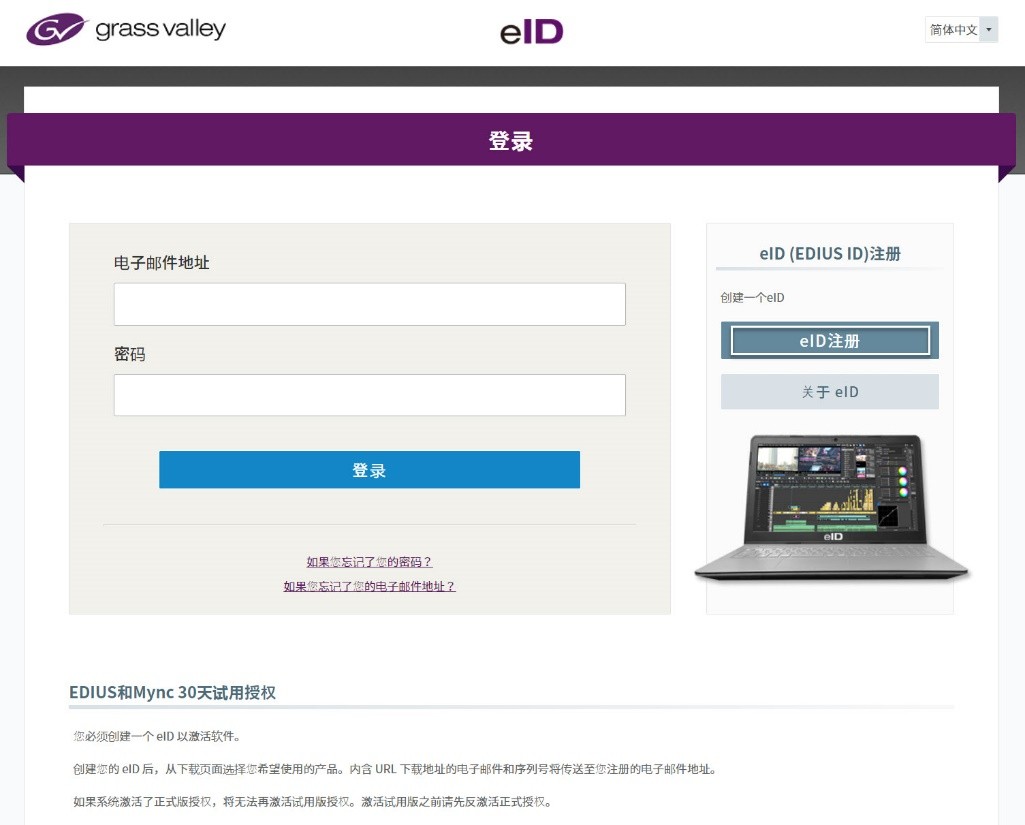
3:正确填写邮箱,勾选“我已阅读隐私政策并同意其内容”,点击[发送],系统将向所填写的电子邮箱内发送一封确认邮件。
4:登录邮箱,查找一封来自 Grass Valley名为“eID注册通知”的邮件,点击其中的[注册程序 URL]。
5:填写 EID 密码及用户个人信息,点击[确认]
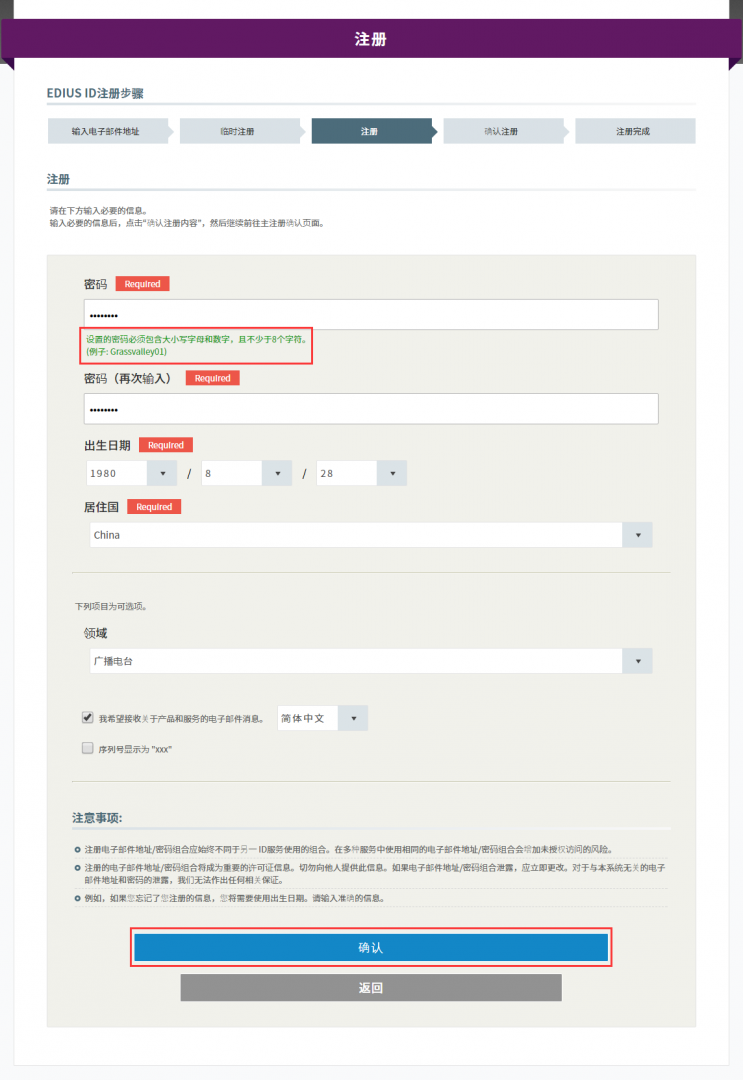
6:确认所填信息无误后,点击[注册]。
7:完成[EDIUSID]注册。
8:注册完成后,登录[EDIUS]
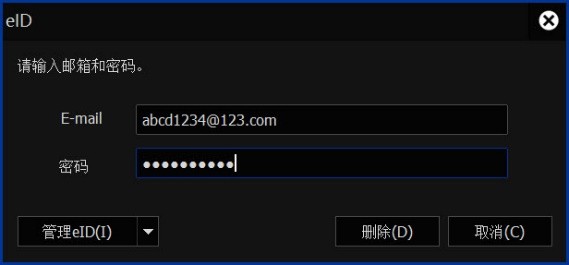
激活示意图
EDIUS X的两种激活方式
方法 1:在线激活
如果安装了EDIUS X的机器能连接到互联网络,就可以通过网络激活。激活步骤如下:
1:如果软件没有被激活,在运行 EDIUS时会显示下面信息。请在下图所示的空白处输入序列号并点击[注册]按钮。(下图所输入的注册序列号仅是示意,并非真实软件注册号)
2:点注册按钮后,会有一个下图所示的处理过程提示
3:注册成功后会弹出下图所示的激活完成信息,点击[确定]按钮即可运行 EDIUS。
方法 2:离线激活
如果安装了EDIUS X的计算机无法连接到互联网,或者无法使用#80端口,可以用其它能连接到网络且#80端口打开的计算机来进行激活工作。
1:在安装 EDIUS的计算机上插入 U盘或其它移动存储设备。
2:点击 [开始] > [G] > [GrassValley] > [GVLicenseManager].
3:启动 GVLicenseManager,点击 [离线激活生成 ID 文件] 按钮,如下图方框所示按钮.
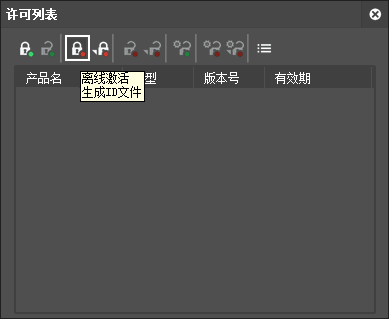
4:输入 EDIUS序列号,点击[注册]按钮。(下图所输入的注册序列号仅是示意,并非真实软件注册号。)
5:选择 U盘作为保存路径,点击[确定]按钮。
6:点击[确定]按钮
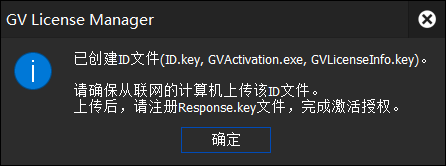
7:从在安装 EDIUS的计算机上拔出 U盘,插入能连接互联网的计算机。
8:打开 U盘,双击 GVActivation。
9:弹出 GV软件激活对话框,并点击 [是] 按钮。
10:点击 [确定] 按钮,生成离线激活文件 Response.key。
11:拔出 U盘,插入到安装 EDIUS的计算机上。
12:点击[离线激活注册文件激活]按钮。
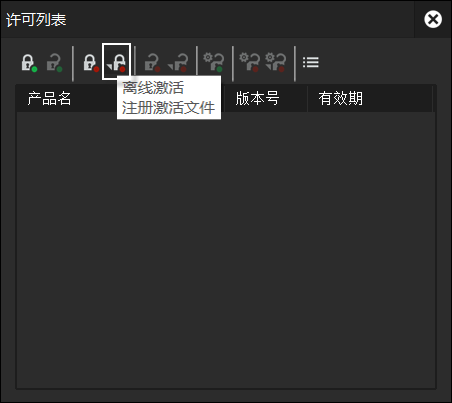
13:选择 U盘里的 Response.key文件,并点击 [打开]按钮。
14:点击[确定]按钮。
15:激活的许可会显示在许可列表中(如下图)。退出 GVLicenseManager。
EDIUS X 软件的反激活
如果安装e软件的计算机需要进行如下操作:如硬盘或计算机需要更换、升级或完全重装(重装操作系统),则需要为EDIUS软件进行反激活许可。#80端口必须打开用于反激活。
卸载EDIUS时自动在线反激活
如果已安装EDIUS的计算机可以连到互联网,则在卸载时勾选[Deactivate the lisence]项,就会自动执行反激活。(如下图)
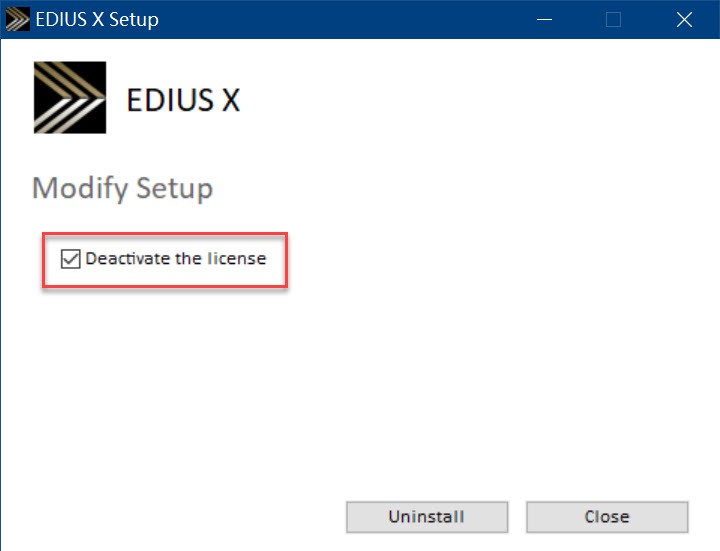
1.勾选[Deactivate thelisence]——执行反激活(本机需具备连接互联网的条件)
2.不勾选[Deactivate thelisence]——不执行反激活
如果你收到类似于下面的信息(如下图),点击[确定]按钮退出EDIUS卸载程序,检查和解决联网问题并重新执行卸载,或卸载时不勾选[Deactivate the lisence]。
手动反激活
如果在卸载EDIUS时选择了“否”选项,如下图:
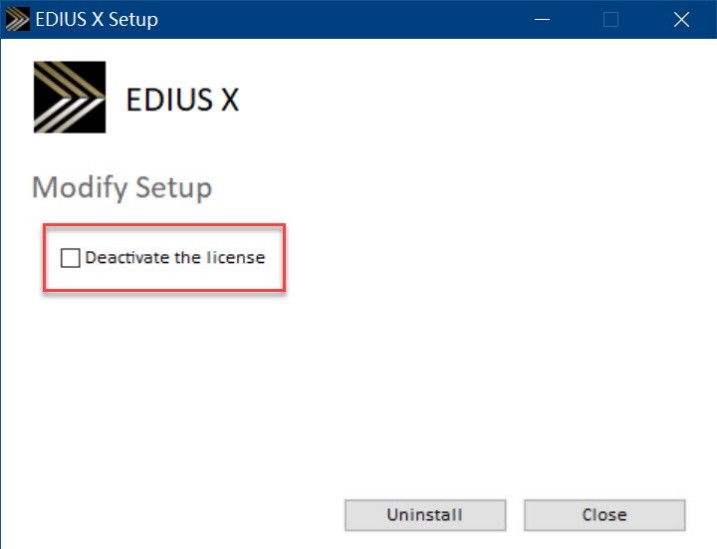
可以通过下面的两种方法进行反激活
方法1:在线反激活
1:点击 [开始] > [G] > [Grass Valley] > [GV LicenseManager]。
2:启动 GVLicenseManager。选择要反激活的目标许可,然后点击[在线反激活]按钮。
3:显示以下信息。点击[是]按钮。
4:反激活运行。在对话框里点击[确定]按钮。
5:在许可列表中只显示为空,如下图,退出 GV License Manager。
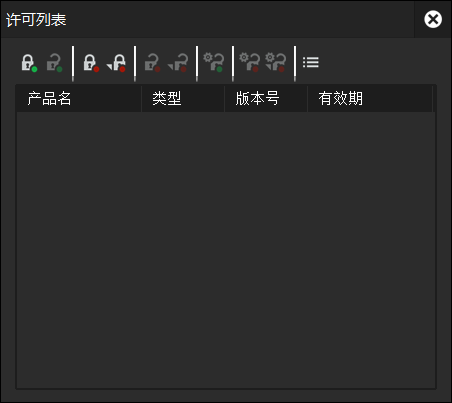
方法2:离线反激活
离线反激活过程和离线激活过程基本类似。
1:在安装 EDIUS的计算机上插入 U盘或其它移动存储设备。
2:点击 [开始] > [所有程序] > [GrassValley] > [GVLicenseManager].
3:启动 GVLicenseManager。选择需要反激活的目标许可,然后点击[离线反激活生成 ID文件]按钮。
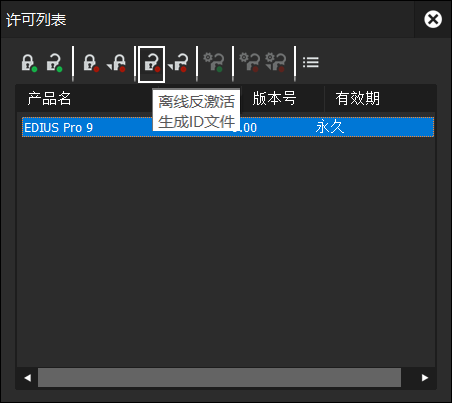
4:选择U盘作为保存路径,点击[确定]按钮。
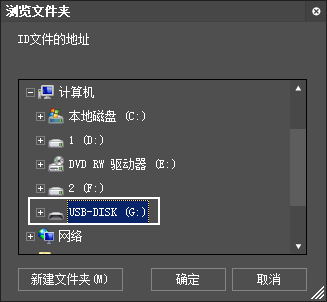
5:点击[确定]按钮。
6:点击[确定]按钮后,许可列表会变成黄色,如下图:
7:在安装 EDIUS的计算机上拔下 U盘,插入可上网的计算机。
8:打开 U盘,双击 GVDeactivation。
9:弹出 GV软件反激活对话框,并点击 [是] 按钮。
10:点击[确定]按钮,生成离线反激活文件 response.key。
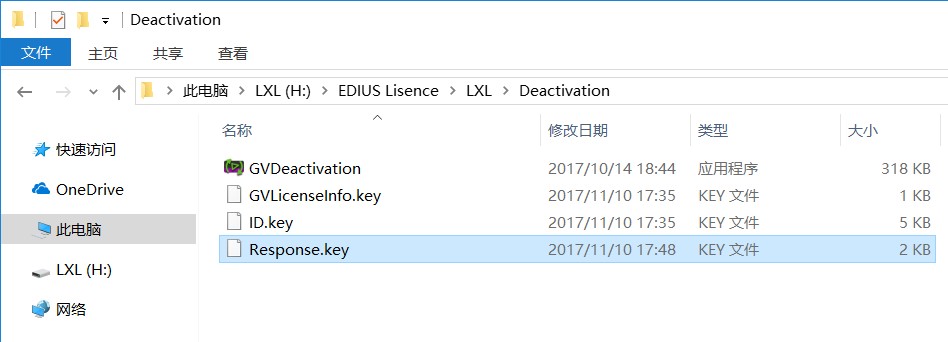
11:点击[离线反激活注册激活文件]按钮。
12:选择 U盘中的response.key文件,并点击 [打开]按钮。
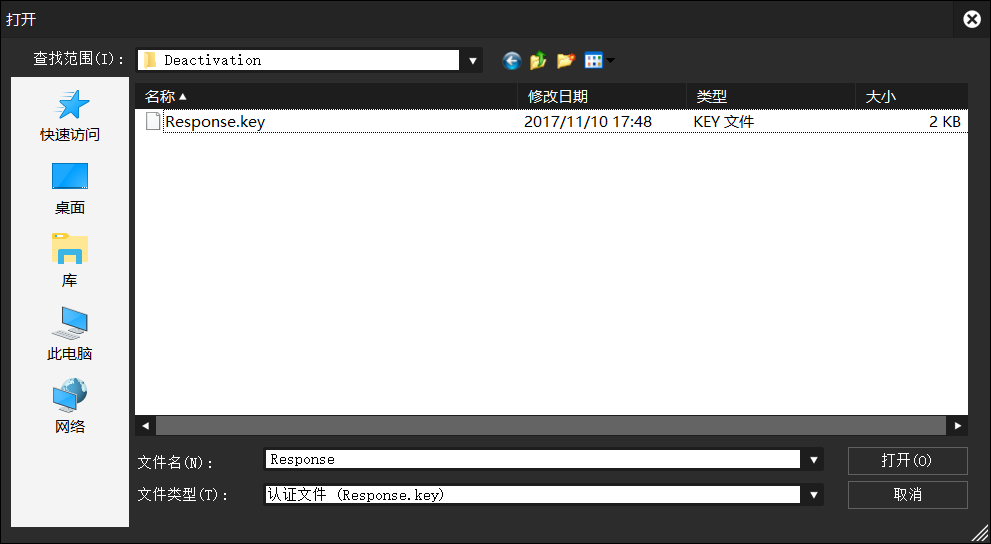
13:点击[确定]按钮
14:在许可列表中仅显示许可列表为空。退出 GVLicenseManager。
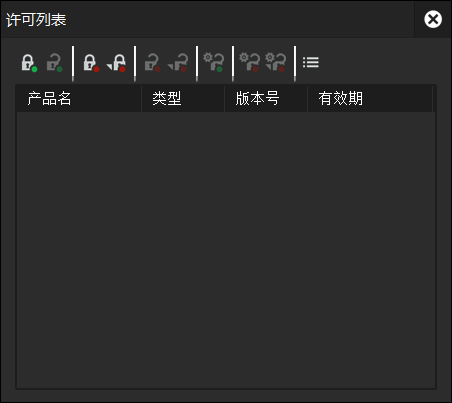
以上就是全部 EDIUS X 的激活与反激活教程了,想要了解更多关于EDIUSX非线性编辑软件的详细信息,可点击EDIUS中文网站教程服务中心查找你想要的内容。
展开阅读全文
︾